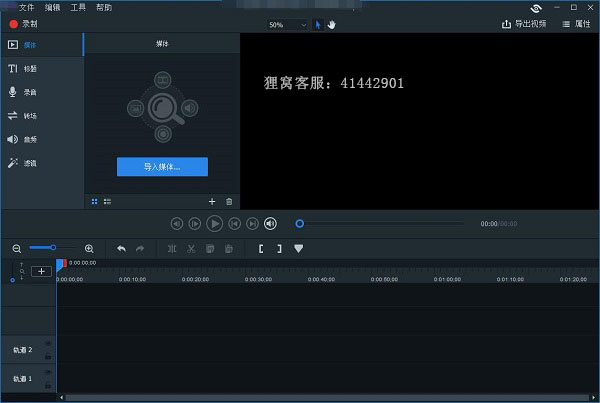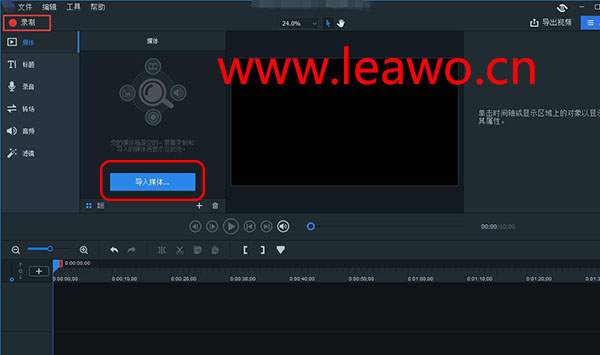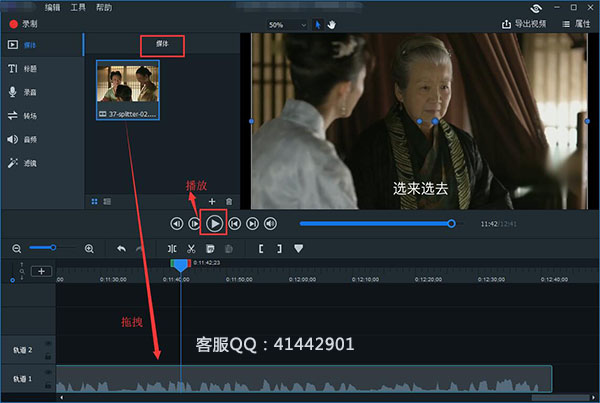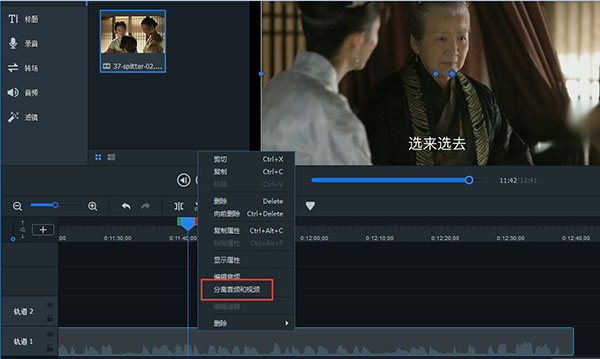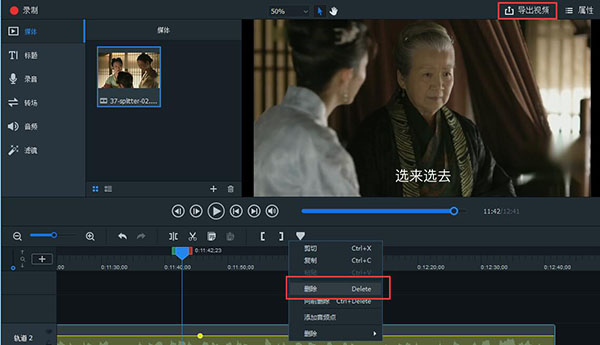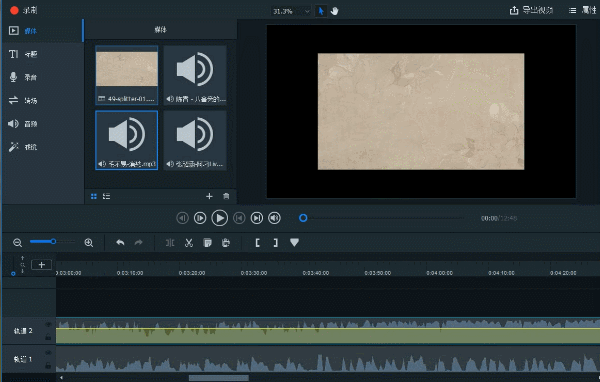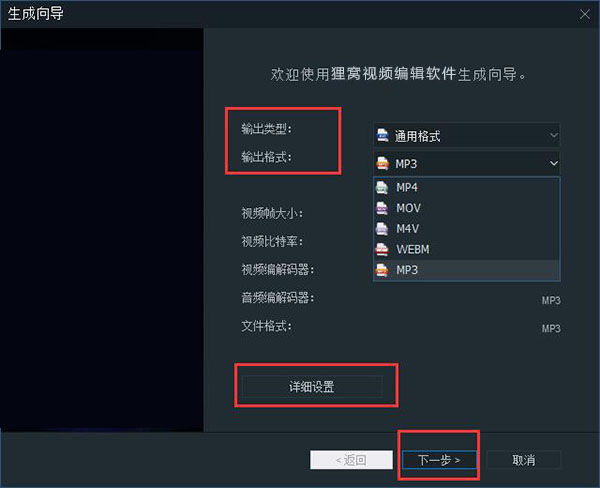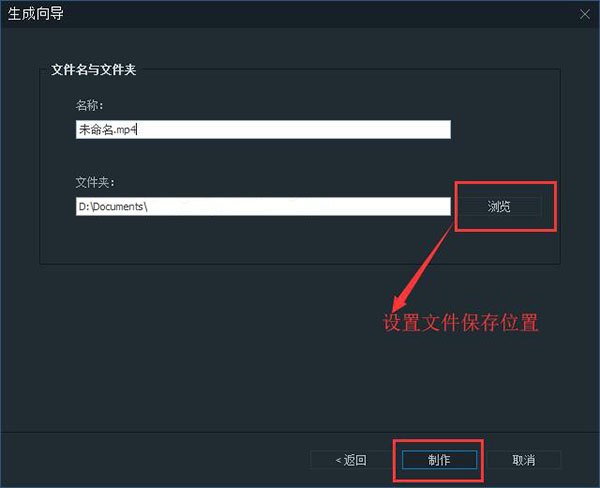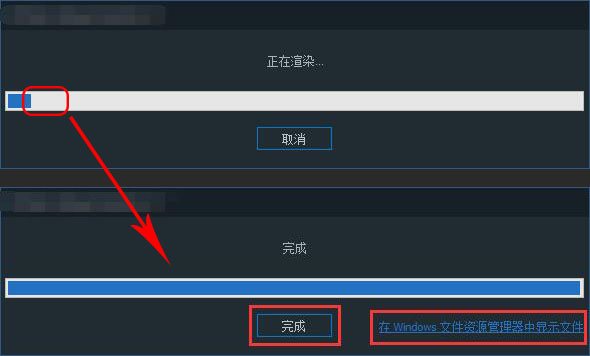|
今日是腊月廿六,一月份的最后一天,明天上完班就放假啦啦,就能肥家辣,好激动哦٩(๑>◡<๑)۶。于是昨晚就收拾好了行李,就等着回家啦,啊哈哈哈。不过嘛,班还是要上的,教程,还是要分享的。快过年啦,肯定会到处去玩的吧~但是过年外面景点人又多,又噪杂,美美的拍了小视频之后就会发现,啊~这视频的声音好杂乱啊,怎么办呢?这时候我们就可以来给视频更换背景音乐了。小编先来未雨绸缪一番,这里先献上给视频替换背景音乐的方法。一起来看看吧!
此教程所用到的软件下载地址:http://www.leawo.cn/ND_upload.php?do=info&id=6103
首先呢,我们需要先通过上方的链接下载我们所要用到的软件,下载完成之后解压缩包,在打开的程序包中找到我们的安装包,双击安装包再根据安装向导一步一步进行安装即可。安装完成之后就可以来打开我们的软件啦。
然后呢,我们需要来添加想要进行替换背景音乐的视频素材进来软件,我们可以点击左上方的“录制”按钮来直接录制电脑桌面操作作为视频素材,也可以点击“导入媒体…”来添加我们电脑本地视频文件作为视频素材,这里小编直接添加电脑本地文件啦。
将视频文件添加进来软件之后,我们可以在软件左上方的媒体库中看到。想要对视频文件进行编辑,首先我们需要来将其拖拽到下方的轨道中去。将视频文件拖拽到轨道中之后,我们可以在上方的播放面板中来观看该视频文件。
将视频文件放在轨道中之后,我们点击下方轨道中的视频文件,然后鼠标右键,在软件弹出来的选项菜单中,我们点击“分离音频和视频”选项。
点击了“分离音频和视频”选项之后,软件就会将音频文件从视频文件中提取出来放在另外一条轨道上,我们可以在视频上方的轨道看到一条音频轨。然后鼠标点击该轨道中的音频,鼠标右键,在软件弹出来的选项菜单中点击“删除”选项。
将音频文件删除之后,我们就可以来给视频添加配乐了。我们可以将想要制作成视频背景音乐的音频文件添加到软件中来。然后拖拽到下方的轨道中去,当然,我们可以给我们的视频文件添加多个背景音乐。具体的操作方法见下图。
将音频文件添加并设置完成之后我们就可以来输出视频文件了。点击界面右上方的“导出视频”按钮,然后在软件跳转到的“生成向导”界面中,我们可以来设置视频文件的输出类型以及输出格式等,然后点击“详细设置”还可以来设置视频参数等。
设置完成之后点击下方的“下一步”,然后我们可以来给视频文件设置输出文件名已经视频文件保存路径。我们可以在文件名的输入框中来输入视频文件名称,然后点击“浏览”按钮就可以来更改视频文件保存路径了。设置完成之后点击下方的“制作”按钮。
然后软件就可以来开始输出我们的视频文件了。软件进入到“视频渲染”界面,在界面中间会有一个进度条,当界面中间的进度条跑完之后视频文件就输出完成了。点击“在Windows 文件资源管理器中显示文件”可以跳转到视频保存的文件位置下。
然后呢,我们今天的给视频文件更换配乐的教程方案就到这里啦,有不懂的可以咨询我们的在线客服:41442901哦。此软件不仅仅可用于视频更换配乐,还可以剪辑视频、录制电脑桌面、视频添加字幕等等,功能很多的哦,快动起手来吧O(∩_∩)O!
笑话段子: 我老板女的,最近去出差,走之前给我说看一下她的鱼!今早上班,我过去一看死了一条,想了半天硬着头皮给打电话,“于总,你的鱼不知咋死了一条”她回,不知道咋死的?你拨打110,我拨打120,兴许能救活?,然后就挂了[/发呆]
相关文章:
视频替换背景音乐 资源推荐: 视频加素描特效 视频加人物介绍的字幕 照片变成视频 多个视频合并 视频更换配乐 视频加动态文字说明 电脑录像的软件 视频剪切后进行合并 视频去黑边的方法 视频加滚动水印 一个画面播放多个视频 视频添加背景音乐 视频字幕文件制作 |